概要
ユーザー管理は、WalkMeエディタでのチームのコラボレーションをサポートする管理センターの機能です。 ユーザー管理では、WalkMeコンテンツに誰がアクセスできるかを確認し、WalkMeアカウントで他のユーザーのために各種レベルのアクセスを制御することができます。 エディタにアクセスするすべてのユーザーに権限と制限を設定します。たとえば、ユーザーに表示のみのアクセスを与えたり、編集アクセスを与えて公開アクセスは与えない、などの設定が可能です。
WalkMeのチームを編成して実装計画を立てる際、誰が何の作業を担当するかについて検討してください。 チームの各メンバーが同じログイン情報を使用しないようにしてください。むしろ、各メンバーがメインのWalkMeアカウントにアクセスできる独自のアカウントを設定するように推奨します。 適切なユーザーロールを設定することで、アイテムを誤って公開したり、準備が完了する前に公開してしまわないようにします。 各ユーザーが独自のアカウントを持っていれば、コンテンツの構築、レビュー、編集、公開、分析について特別な権限と制限を割り当てることができます。
ユースケース
ユーザー、ロール、権限の使用方法の例を以下に示します。
- 編集や変更を行わずにSmart Walk-Thruを公開するだけの担当者が必要な場合、Publisher(発行者)の役割を試してください。 このロールではSmart Walk-Thruの確認と公開のみが許可されます。
- スマートウォークスルーを作成する担当者が必要だが、ウェブサイトに公開したり、ライブにしたりする権限は与えたくない場合、Builder(ビルダー)のロールを設定します。
- スマートウォークスルーの整合性を維持するには、Content Manager(コンテンツマネージャー)のロールを割り当てます。 このロールではユーザーがテキストを編集できますが、スマートウォークスルーのフローを変更することはできません。
- スマートウォークスルーを別の言語に翻訳する人を雇っている場合は、Translator(翻訳者)のロールを与えてみてください。
注:もし、まだアカウント管理の記事をご覧になったことがないようであれば、ぜひご覧になって理解を深めてください。
ユーザー管理の設定にアクセスするには、admin.walkme.comの管理センターのユーザーロールページに移動します。
ユーザー
ユーザーページでは、WalkMeユーザーを追加、表示、編集できます。
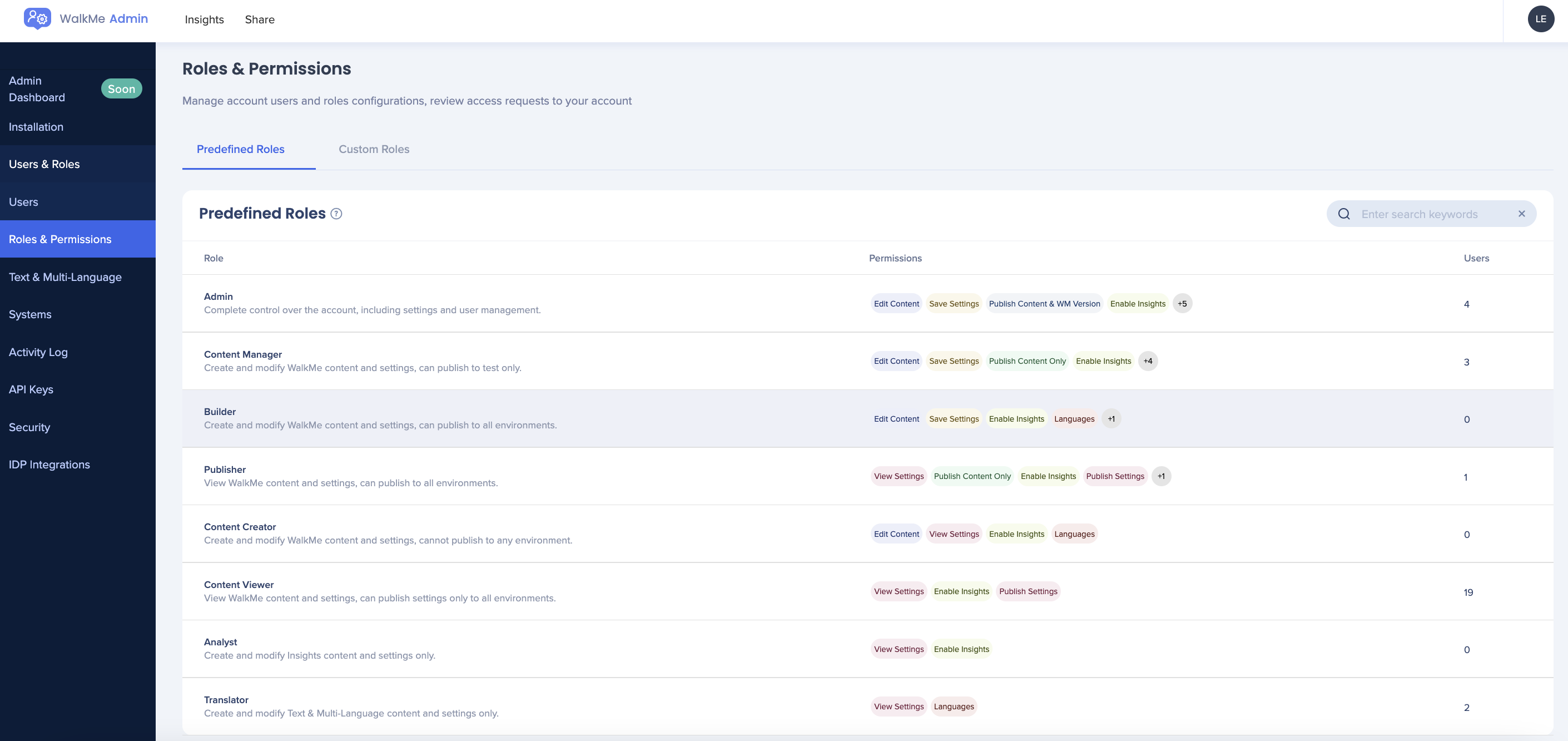
ロールと権限
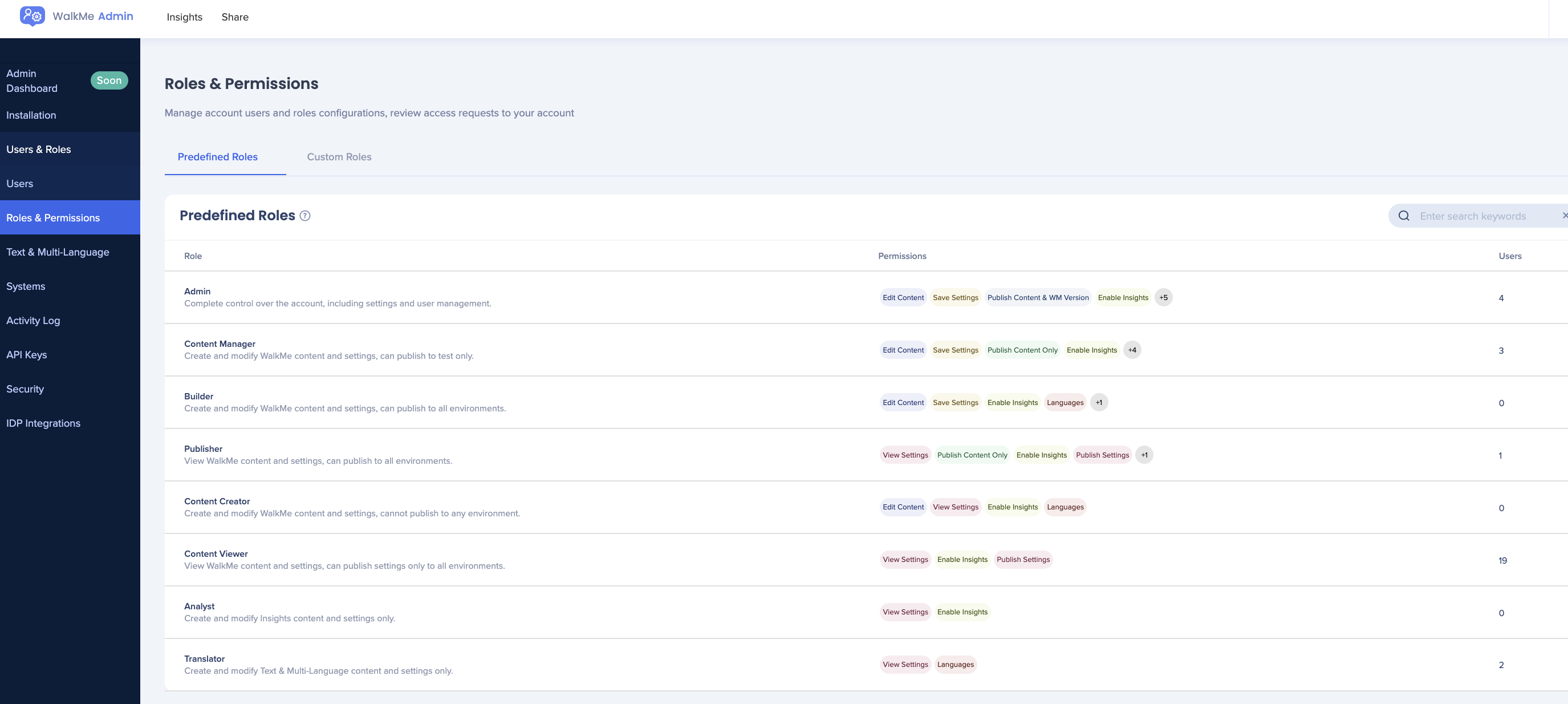
ユーザーのロールは権限と制限を定義します。 ロール権限ページでは、詳細なロール権限を表示する新しいロール階層などの明確で直観的なユーザー管理アーキテクチャが表示され、カスタムロールを使用する必要がなくなります。
各ロールによって、ユーザーの以下の機能へのアクセスを指定します。
- ワークスペース(個々のアプリごとに詳細設定)
- Insights
- ユーザー管理
- 言語の編集
- 設定
- パブリッシュ権限
- カスタマイズ

